Трансформација фотографија у боји на црно-белу онлине
Већ више од једног века доминирају монохромне фотографије. До сада су црно-беле нијансе популарне међу професионалцима и аматерским фотографима. Да бисте направили боју у боји, морате уклонити информације о природним бојама. Са постављеним задацима, популарне онлине услуге представљене у нашем чланку могу да реше.
Садржај
Веб странице за претварање фотографије у боји у црно-бело
Велика предност таквих сајтова пре софтвера је једноставна употреба. У већини случајева, они нису погодни за професионалне сврхе, али да би се решио задатак бит ће релевантни.
Метод 1: ИМГонлине
ИМГОнлине - онлајн сервис за формате за обраду слика БМП, ГИФ, ЈПЕГ, ПНГ и ТИФФ. Када сачувате обрађену слику, можете да изаберете продужетак квалитета и датотеке. То је најлакши и најбржи начин примене црно-белог ефекта на фотографију.
- Кликните на дугме "Изабери датотеку" након одласка на главну страницу сајта.
- Изаберите слику коју желите уредити и кликните на "Отвори" у истом прозору.
- Унесите вредност од 1 до 100 у одговарајућој линији да бисте изабрали квалитет излазне графичке датотеке.
- Кликните ОК .
- Преузмите слику помоћу дугмета "Преузмите обрађену слику" .
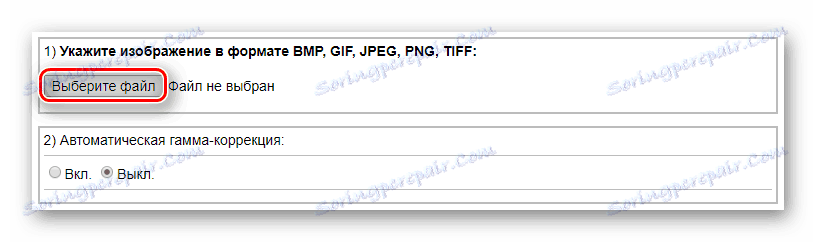
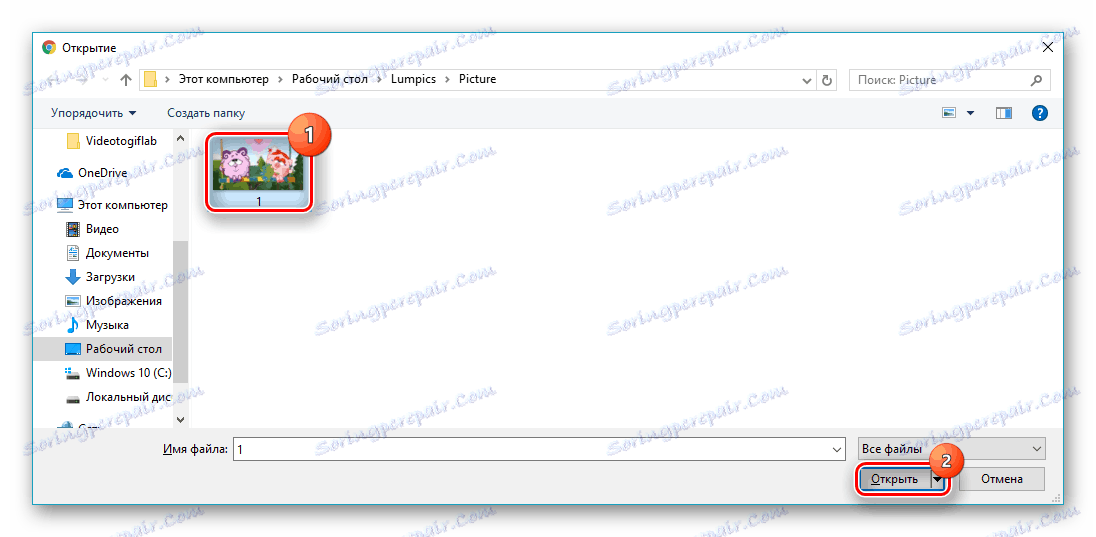
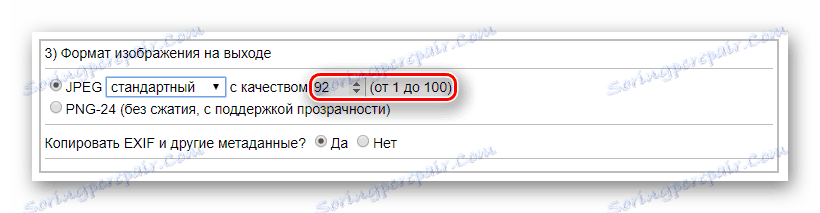

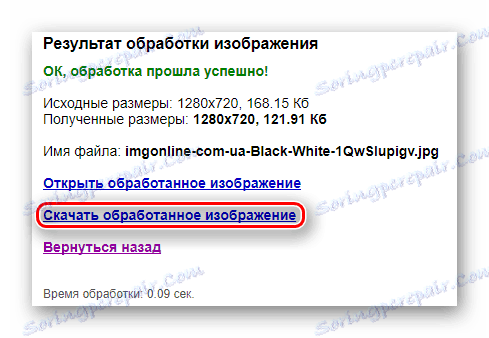
Услуга ће аутоматски почети да се преузима. У прегледачу Гоогле Цхроме преузета датотека ће изгледати овако:
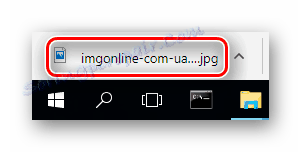
Метод 2: Цропер
Онлине уредник фотографија са подршком за више ефеката и операција за обраду слика. Веома је згодно када више пута користите исте алате који се аутоматски приказују на траци са алаткама за брзи приступ.
- Кликните на картицу Датотеке , а затим кликните на дугме Преузми са диска .
- Кликните на "Изабери датотеку" на страници која се појављује.
- Изаберите слику коју желите обрадити и потврдите помоћу дугмета "Отвори" .
- Пошаљите слику сервису кликом на "Преузми" .
- Кликните на картицу "Операције" , затим померите курсор на ставку "Измени" и изаберите ефекат " Премести у б / в" .
- Након претходног поступка, алат који се користи ће се појавити на траци са алаткама за брзи приступ са горње стране. Кликните на њега за апликацију.
- Отворите мени "Филес" и кликните на "Сачувај на диск" .
- Преузмите готову слику помоћу дугмета "Преузимање датотеке" .
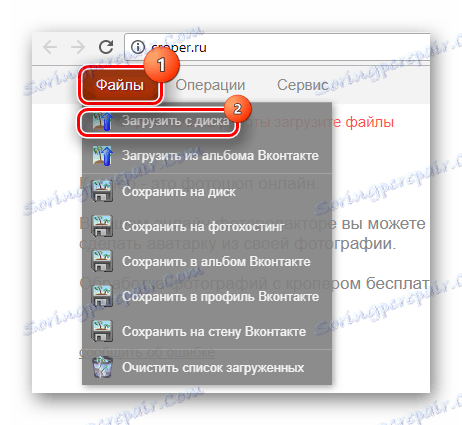
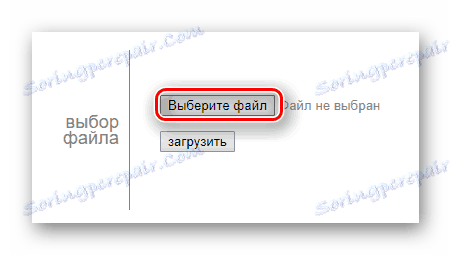
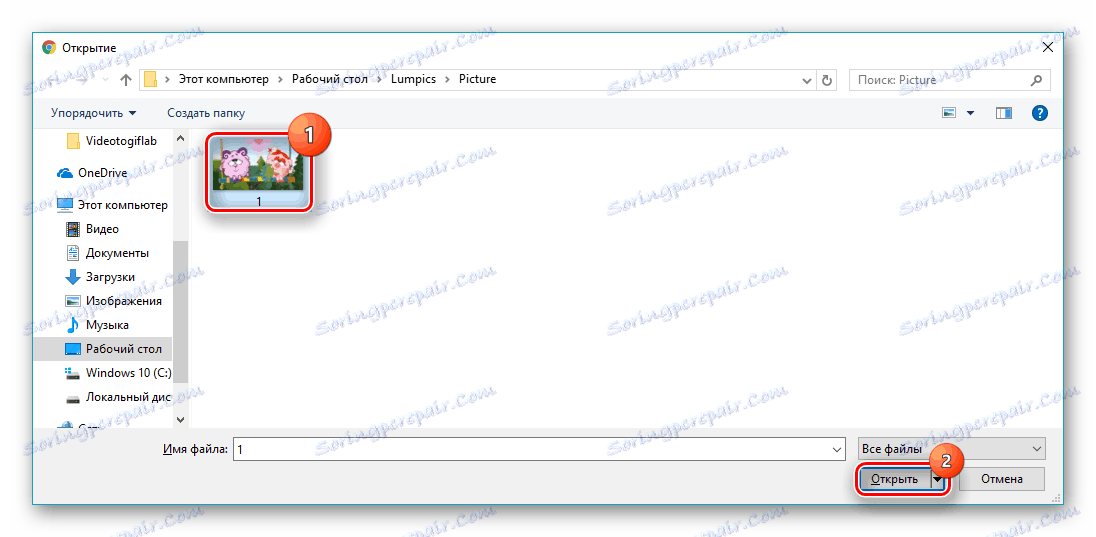
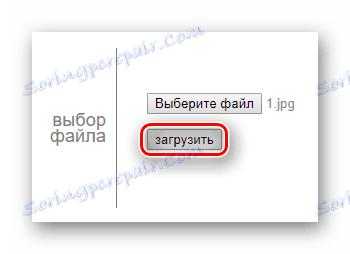
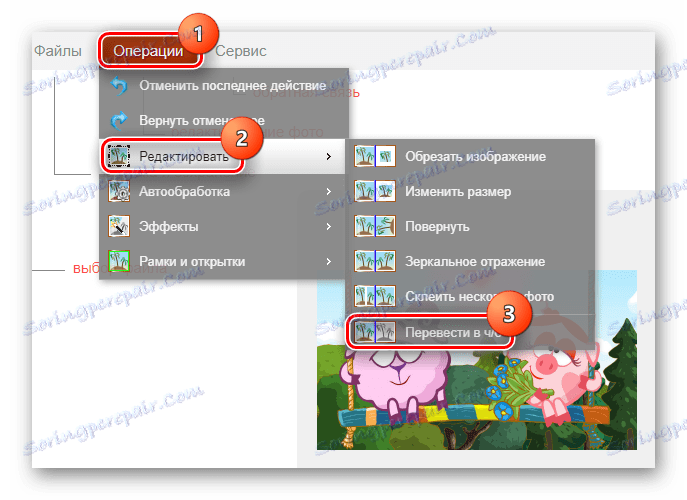
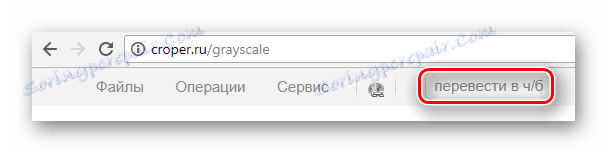
Ако је ефект успјешно прекрио слику, у прозору за преглед ће се појавити црно-бело. Изгледа нешто овако:
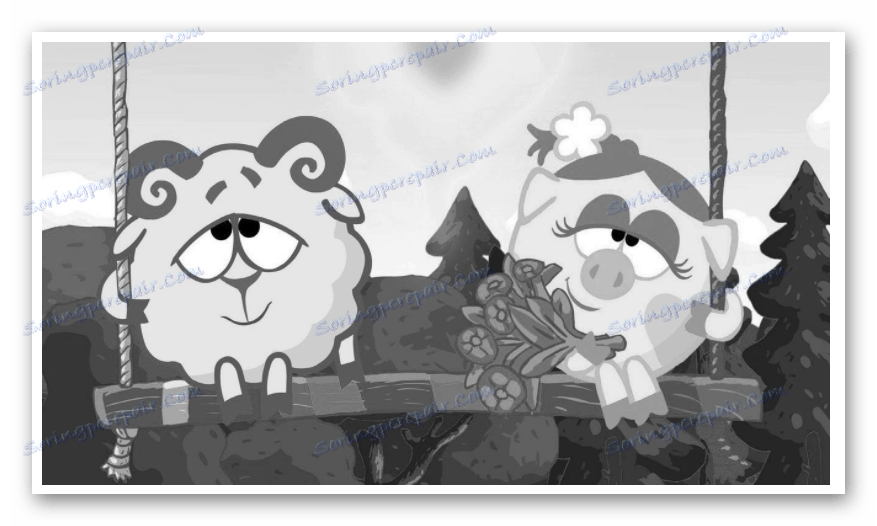
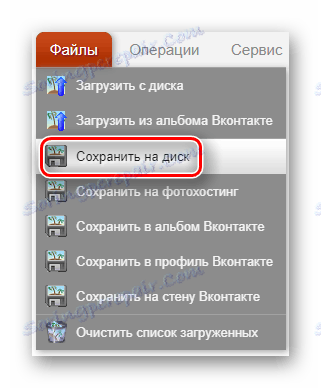
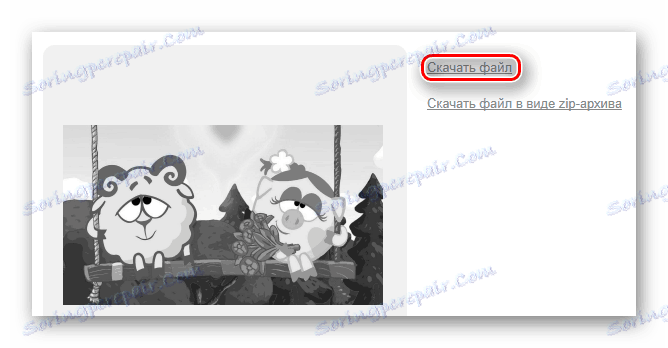
На крају овог процеса појављује се нова ознака на панелу за брзо преузимање:
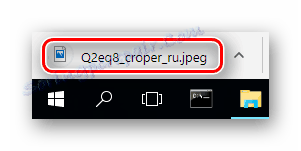
Метод 3: Пхотосхоп Онлине
Напреднија верзија уређивача фотографија, задужена са главним функцијама програма Адобе Пхотосхоп . Међу њима постоји могућност детаљног подешавања тонова боје, осветљености, контраста и тако даље. Такође можете радити са датотекама које су постављене у облак или друштвене мреже, на примјер, Фацебоок .
Идите на Пхотосхоп Сервице Онлине
- У малом прозору у центру главне странице изаберите ставку "Уплоад слика са рачунара" .
- Изаберите датотеку на диску и кликните на "Отвори" .
- Отворите тачку менија "Исправка" и кликните на ефекат "Промена боје" .
- У горњем окну кликните на дугме Датотека, а затим кликните на дугме Сачувај .
- Наведите параметре који су вам потребни: име датотеке, његов формат, квалитет, а затим кликните на "Да" на дну прозора.
- Започните преузимање тако што ћете кликнути на дугме "Сачувај" .

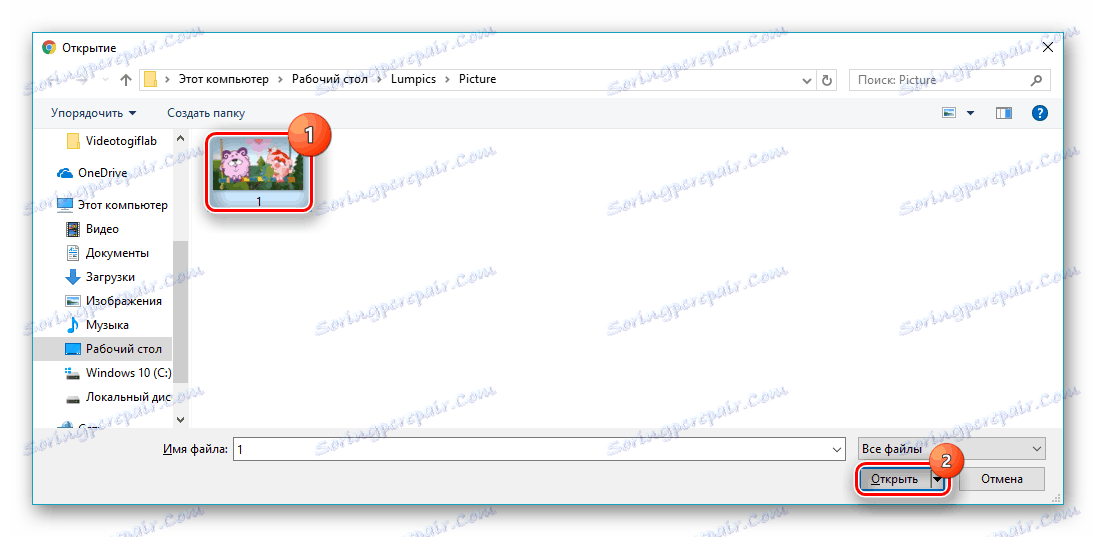
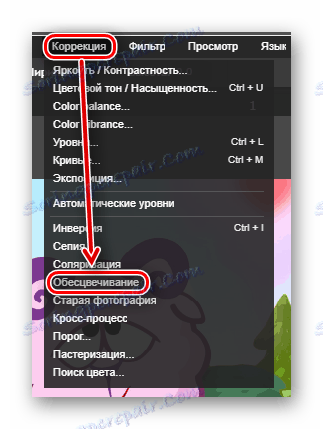
Ако се алат успешно користи, слика ће добити црне и бијеле нијансе:

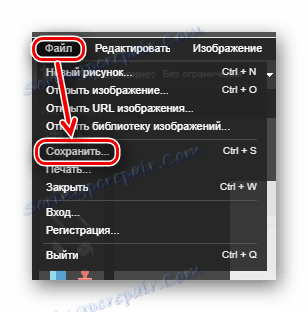
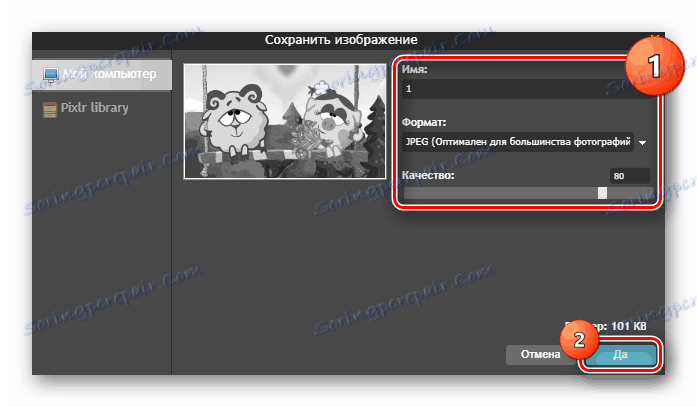
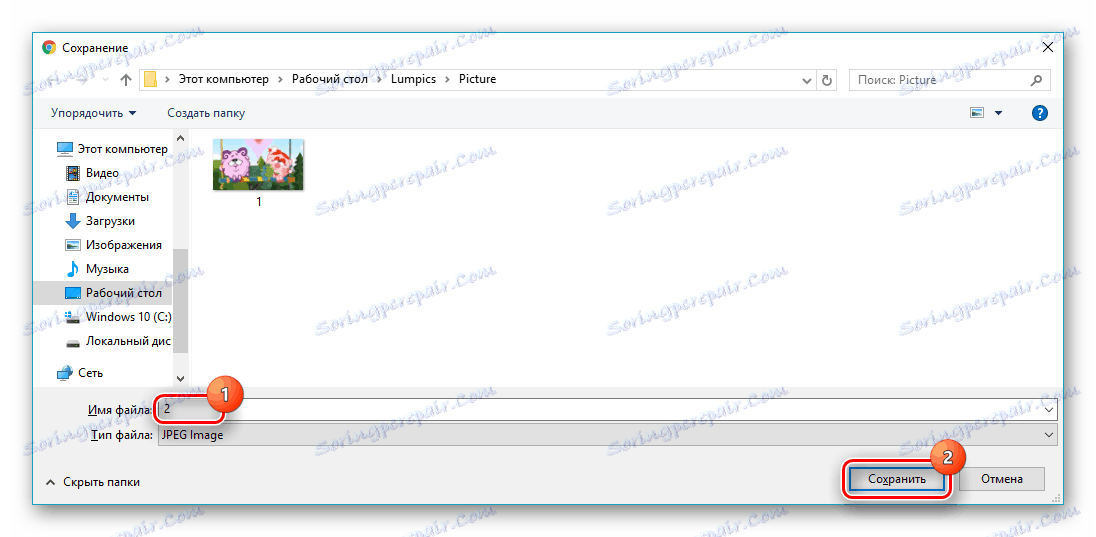
Метод 4: Холла
Савремена популарна услуга за обраду слика на мрежи, уз подршку Пиклр фото уредника и Авиари . У овом поступку ће се размотрити друга опција, јер се сматра најприкладнијим. У арсеналу локације постоји више од десетак бесплатних корисних ефеката.
- Кликните на "Изабери датотеку" на главној страници сервиса.
- Кликните на слику за обраду, а затим кликните на дугме "Отвори" .
- Кликните на ставку Преузми предмет.
- Изаберите од поднетог уређивача фотографија "Авиари" .
- На траци са алаткама кликните на плочицу са ознаком "Ефекти".
- Померите их до краја листе да бисте пронашли праву помоћу стрелице удесно.
- Изаберите ефект "Б & В" кликом на њега са лијевим тастером миша.
- Потврдите ефекат помоћу ставке "ОК" .
- Завршите рад на слици кликом на дугме "Заврши" .
- Кликните на "Преузми слику".

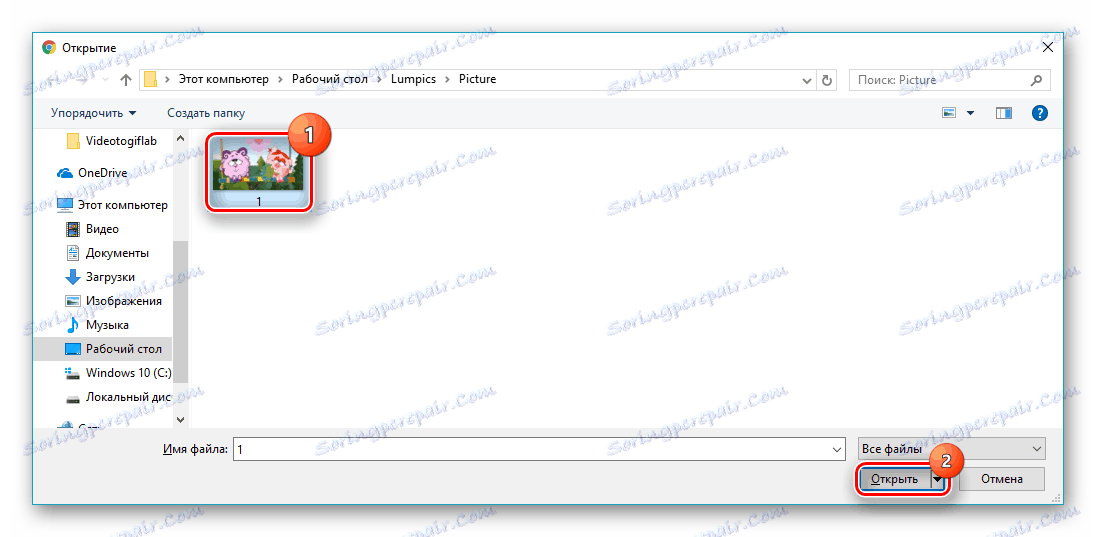
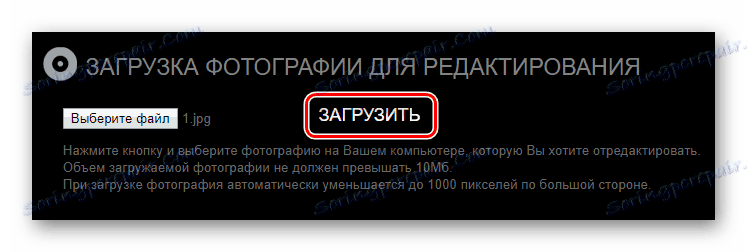

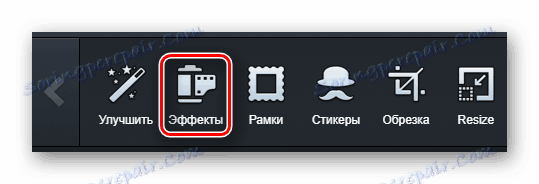
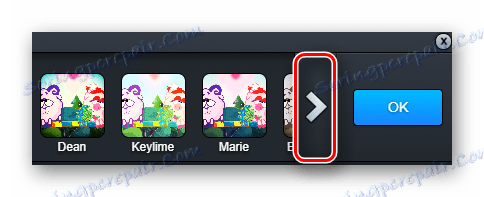
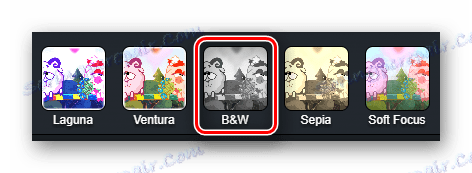
Ако је све прошло добро, у прозору за преглед ће ваша фотографија изгледати црно-бела:
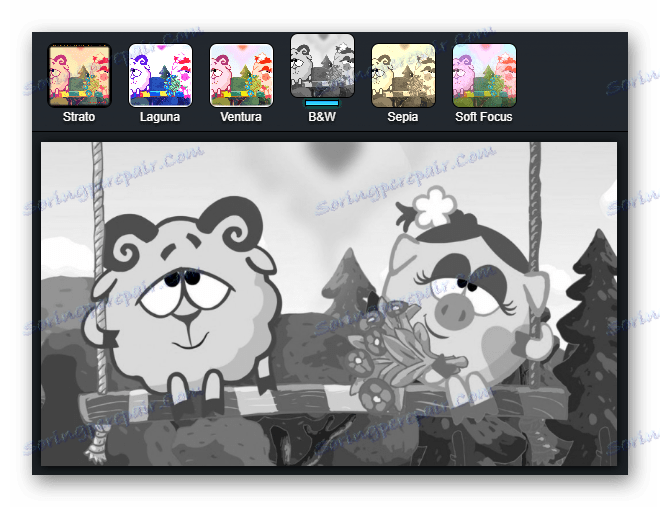
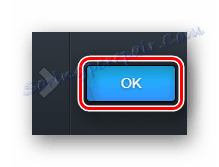

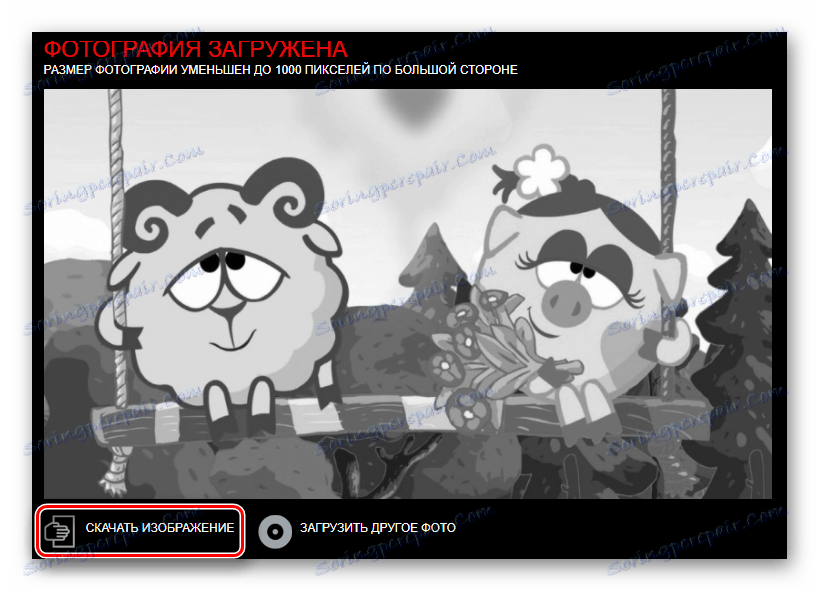
Преузимање ће се аутоматски покренути у режиму претраживача.
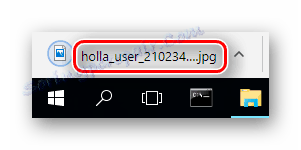
Метод 5: Едитор.Пхо.то
Уредник фотографија који је у стању да обави многе операције у процесу обраде слика он-лине. Једино од локација на којима можете прилагодити параметар интензитета прекривача изабраног ефекта. Има могућност интеракције са услугом цлоуда Дропбок , друштвене мреже Фацебоок, Твиттер и Гоогле+ сајт.
- На главној страници кликните на Старт Уређивање .
- Кликните на дугме "Из рачунара" која се појављује.
- Изаберите датотеку коју желите обрадити и кликните на "Отвори" .
- Кликните на алат за ефекте на одговарајућем панелу са леве стране. Изгледа овако:
- Између опција се појављују плочице са натписом "Црно-бело" .
- Изаберите интензитет ефекта користећи клизач који је приказан на слици у наставку и кликните на Аппли .
- Кликните на дугме "Сачувај и делите" на дну странице.
- Кликните на дугме "Преузми" .

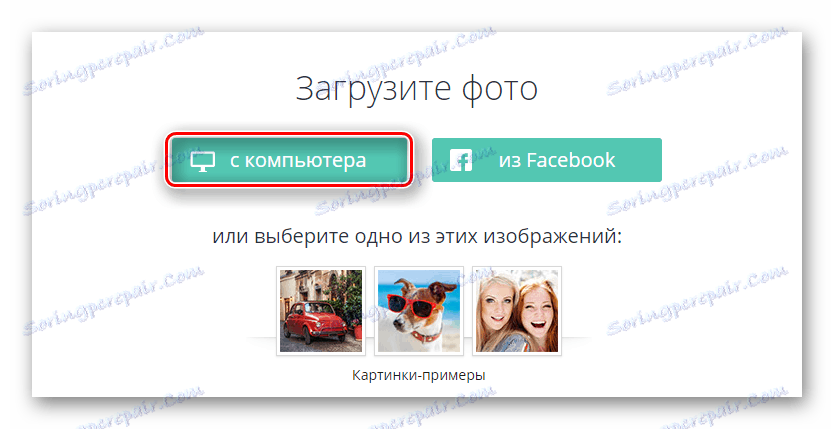
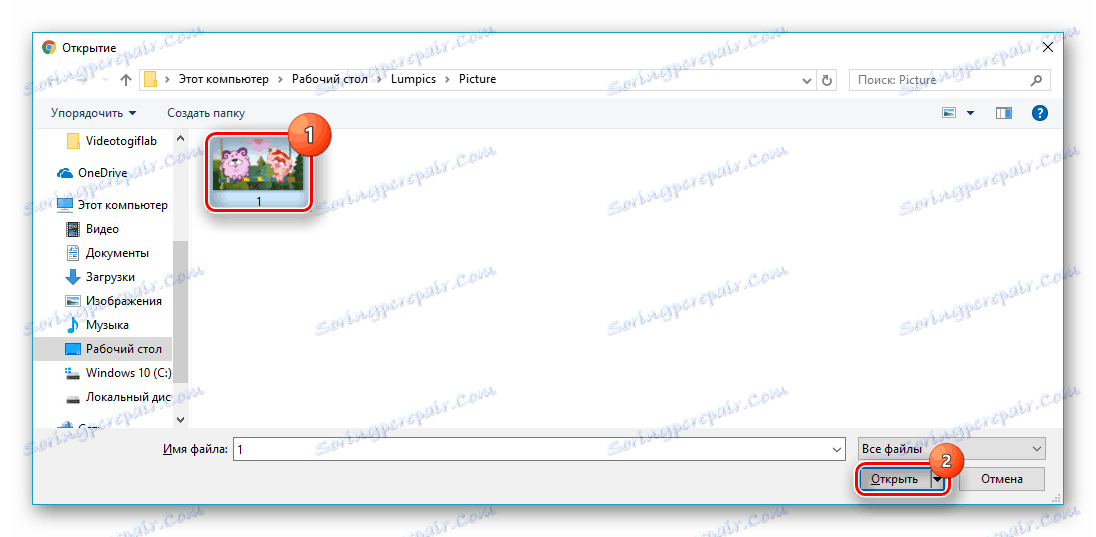
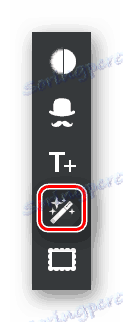

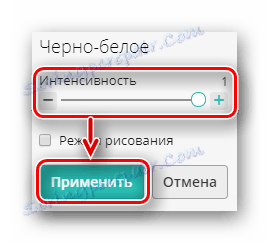

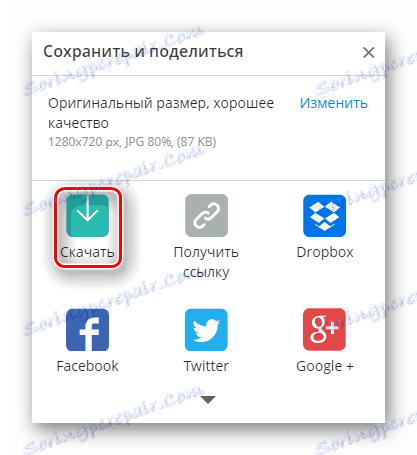
Сачекајте док се аутоматско преузимање слике не заврши у режиму претраживача.
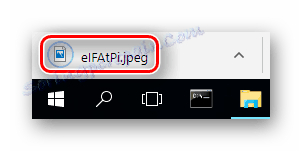
Да бисте слику у боји претворили у црно-бело, једноставно примените одговарајући ефекат уз помоћ било којег погодног сервиса и сачувајте резултат на рачунар. Већина сајтова је прегледала подршку у раду са популарним цлоуд стораге-ом и друштвеним мрежама, што знатно олакшава преузимање датотека.